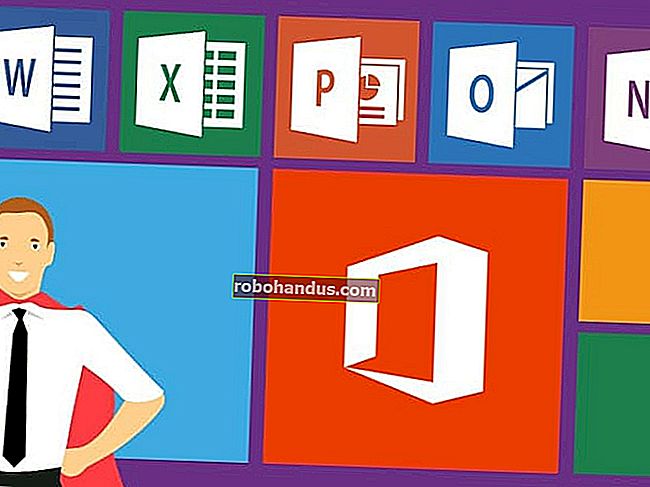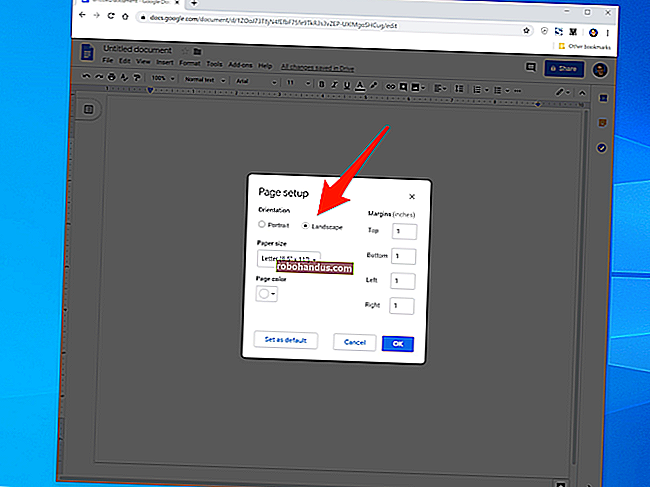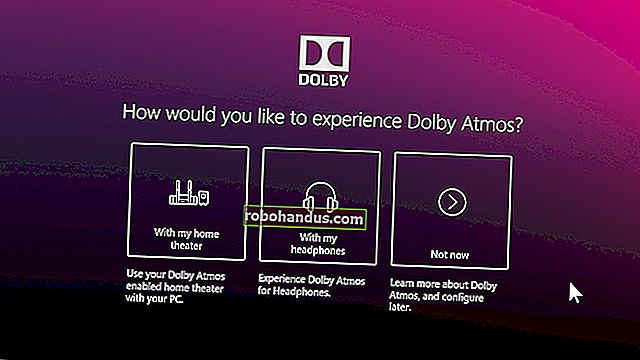死のブルースクリーンについて知っておくべきことすべて

死のブルースクリーン、またはBSODは、常に歓迎されない光景です。BSODは、Microsoft Windowsが回復できない重大なエラーに遭遇したときに表示されます。これは通常、低レベルのソフトウェア(またはドライバー)のクラッシュまたはハードウェアの障害が原因です。
死のブルースクリーンの原因
ブルースクリーンは通常、コンピューターのハードウェアの問題またはハードウェアドライバーソフトウェアの問題が原因で発生します。場合によっては、Windowsカーネルで実行されている低レベルのソフトウェアの問題が原因である可能性があります。通常のアプリは通常、ブルースクリーンを引き起こすことはできません。アプリがクラッシュした場合、オペレーティングシステムを削除せずにクラッシュします。
Windowsで「STOPエラー」が発生すると、ブルースクリーンが発生します。この重大な障害により、Windowsがクラッシュし、動作を停止します。その時点でWindowsが実行できるのは、PCを再起動することだけです。プログラムにはオープンデータを保存する機会がないため、これはデータの損失につながる可能性があります。
ブルースクリーンが発生すると、Windowsはクラッシュに関する情報を含む「ミニダンプ」ファイルを自動的に作成し、それをディスクに保存します。これらのミニダンプに関する情報を表示して、ブルースクリーンの原因を特定するのに役立てることができます。
実行しているWindowsのバージョンによって、ブルースクリーンの外観も少し異なります。Windows 7以前のバージョンでは、ブルースクリーンはターミナル画面のように見え、あらゆる種類の情報が表示されていました。

Windows 8および10では、ブルースクリーンははるかに単純です。

しかし、それは思ったほど大したことではありません。以前のバージョンでも、ブルースクリーンは十分に速く通過する傾向があったため、とにかくその情報を読み取ることは困難でした。また、トラブルシューティングに必要なすべての詳細を取得する簡単な方法があります。
BSODが表示されたときにWindowsを再起動するかどうかを指定します
デフォルトでは、Windowsは、ブルースクリーンの死に遭遇するたびにコンピューターを自動的に再起動します。
関連:自動再起動を防止することにより、死のブルースクリーンのトラブルシューティングを支援します
ブルースクリーンの詳細を確認する時間を増やしたい場合(または、発生しているのがブルースクリーンであることを確認したい場合)、WindowsのコントロールパネルからBSODの自動再起動を無効にすることができます。

BSOD情報の表示
関連:Windowsイベントビューアとは何ですか?どのように使用できますか?
NirSoftの無料のBlueScreenViewアプリケーションは、見逃した可能性のあるブルースクリーン情報を簡単に表示する方法を提供します。BSOD中に作成されたミニダンプファイルに含まれる情報を表示することで機能します。

関連:Windowsイベントビューアとは何ですか?どのように使用できますか?
この情報は、ブルースクリーンメッセージがアプリケーションのクラッシュやその他のシステムログメッセージに散在しているWindowsイベントビューアでも利用できます。
BSODのトラブルシューティング
Windows 7、8、および10では、アクションセンターを使用してブルースクリーン情報のトラブルシューティングを行うことができます。Windows 7では、[コントロールパネル]> [システムとセキュリティ]に移動します。Windows 8および10では、[コントロールパネル]> [セキュリティとメンテナンス]に移動します。「メンテナンス」セクションでは、既存の問題の解決策を確認できます。

Windows 8および10は、BSOD後にPCが再起動すると、実際にこのトラブルシューティング手順を自動的に実行します。ただし、アクションセンターにアクセスして、詳細や追加のトラブルシューティング手順があるかどうかを確認する価値がある場合があります。
Windowsがそれ自体で問題を修正できない場合、問題のトラブルシューティングを行うための最善の策は、Webで解決策を検索することです。ブルースクリーンまたはミニダンプファイルをスキャンして、特定のエラーを探します。
「0x00000024」のような「StopError」番号が表示される場合があります。または、「Driver_IRQL_not_less_or_equal」のようなエラーが表示される場合があります。いずれにせよ、正確なエラーをすばやく検索すると、良い結果が得られる可能性があります。実際、Windows 8および10は、エラーの検索を実行することをブルースクリーン上で推奨することがよくあります。

問題を解決するための適切なアドバイスを見つけるのに問題がある場合でも、心配する必要はありません。BSODには、さまざまな根本原因が考えられます。多くのブルースクリーンに対処するのに役立つ可能性のある追加のヒントがいくつかあります。
- システムの復元を使用する:システムが最近ブルースクリーンを開始した場合は、システムの復元を使用して、システムソフトウェアを以前の状態にロールバックします。これが機能する場合は、ソフトウェアの問題である可能性が高いことがわかります。
- マルウェアのスキャン:Windowsを深く掘り下げ、そのフックを低レベルでWindowsカーネルに取り込むマルウェアは、システムを不安定にする可能性があります。コンピューターをスキャンしてマルウェアを検出し、バグのある悪意のあるソフトウェアがコンピューターのクラッシュを引き起こしていないことを確認します。
- 更新されたドライバーのインストール:ドライバーが正しくインストールされていないか、バグがあると、クラッシュする可能性があります。コンピューターの製造元のWebサイトからコンピューターのハードウェアの最新のドライバーをダウンロードしてインストールします。これにより、ドライバーの問題によって引き起こされたBSODが修正される場合があります。
- セーフモードで起動する:コンピュータの電源を入れるたびにブルースクリーンが表示される場合は、セーフモードで起動してみてください。セーフモードでは、Windowsは必須のドライバーのみを読み込みます。インストールしたドライバーがWindowsのブルースクリーンを引き起こしている場合、セーフモードではそうすべきではありません。セーフモードから問題の修正に取り組むことができます。
- ハードウェアの問題を確認する:ブルースクリーンは、コンピューターのハードウェアの障害が原因である可能性があります。コンピュータのメモリにエラーがないかテストし、温度をチェックして、過熱していないことを確認してください。それが失敗した場合は、他のハードウェアコンポーネントをテストするか、プロを雇ってテストする必要があります。
- Windowsの再インストール:Windowsのリセット、またはクリーンインストールの実行は核となるオプションです。既存のシステムソフトウェアを吹き飛ばし、新しいWindowsシステムに置き換えます。この後もコンピュータがブルースクリーンのままである場合は、ハードウェアに問題がある可能性があります。

適切な動作状態にあるコンピューターはブルースクリーンになってはいけませんが、完璧なソフトウェアやハードウェアはありません。正常に機能しているコンピューターでさえ、まれなドライバーのバグやハードウェアの問題の結果として、明らかな理由がない場合にまれにブルースクリーンになることがあります。コンピュータが定期的にブルースクリーンになっている場合は、問題があります。 2年に1回ブルースクリーンが発生した場合でも、心配する必要はありません。